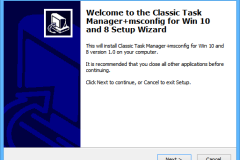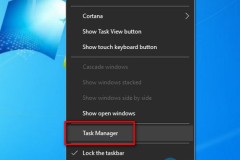Bài viết dưới đây sẽ giới thiệu cho bạn một ứng dụng hoàn toàn miễn phí. Giúp bạn theo dõi dung lượng 3G/4G đã sử dụng, đồng thời cho phép bạn thiết lập các mốc cảnh báo khi vượt quá dung lượng sử dụng.
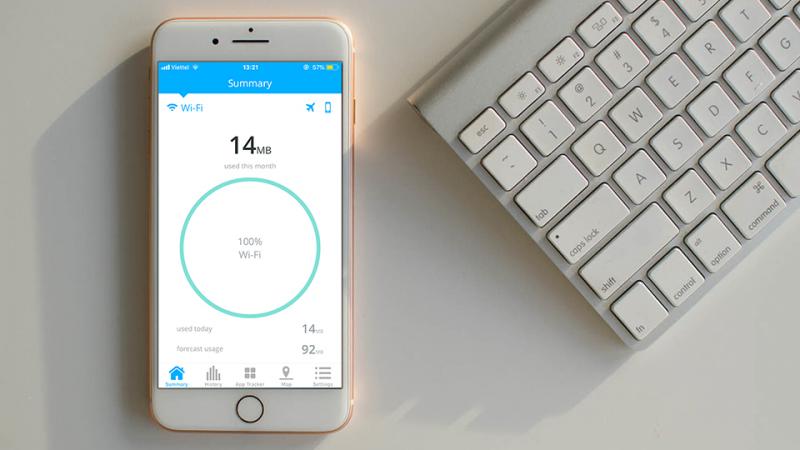
Trên hệ điều hành iOS thì Apple cũng đã cung cấp một công cụ giúp bạn theo dõi dung lượng 3G/4G đã sử dụng. Tuy nhiên không có tính năng cảnh báo cho người dùng khi vượt quá dung lượng sử dụng.
Nếu bạn muốn một công cụ nhiều tính năng và hoạt động chính xác hơn thì ứng dụng My Data Manager là giải pháp. Công cụ này cho phép bạn theo dõi dung lượng đã sử dụng theo thời gian thực, khi sử dụng gần tới dung lượng đã thiết lập thì ứng dụng sẽ cảnh báo.
Để sử dụng được My Data Manager trên iPhone, các bạn hãy làm theo các bước hướng dẫn dưới đây:
Bước 1: Đầu tiên các bạn hãy tải ứng dụng My Data Manager, hoàn toàn miễn phí trên App Store ở liên kết bên dưới:
Bước 2: Mở ứng dụng lên, hãy chọn vào mục đồng ý với điều khoản của ứng dụng > Chọn “Let’s get started” > Tiếp theo ứng dụng sẽ yêu cầu bạn kích hoạt VPN, chọn “Enable VPN” > Chọn “Allow” và nhập passcode hoặc Touch ID để kích hoạt VPN.
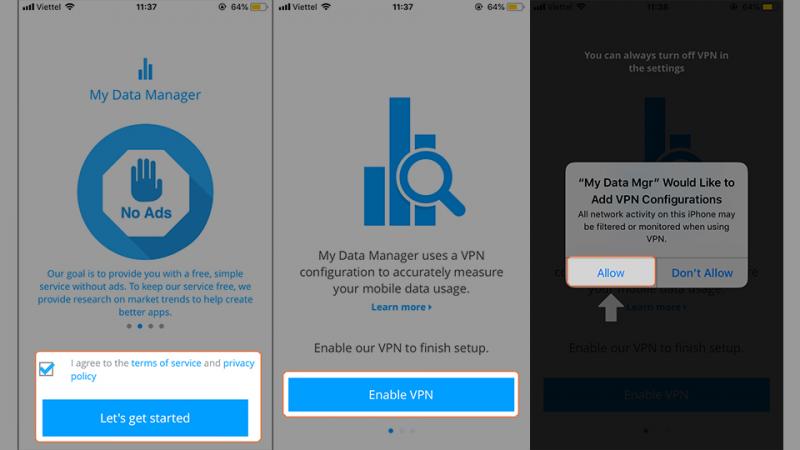
Bước 3: Sau khi vào được giao diện chính của ứng dụng, hãy chọn vào “Add Your Plan” để thêm một kế hoạch sử dụng 3G/4G. Kế hoạch này giúp cho ứng dụng dễ theo dõi và cảnh báo khi gần tới giới hạn sử dụng > Chọn biểu tượng “Set Individual Plan”.
Ở đây bạn hãy thiết lập như sau:
- Mục Plan Type: Để “recurring” để ứng dụng thiết lập như vậy hàng tháng
- Mục Data Renewal Period: Chọn theo tháng hoặc theo tuần tùy theo nhu cầu của bạn
- Mục Data limit: Hãy nhập vào dung lượng bạn muốn giới hạn sử dụng trong tháng hoặc tuần đó.
Khi thiết lập xong hãy chọn “Next” để hoàn thành.
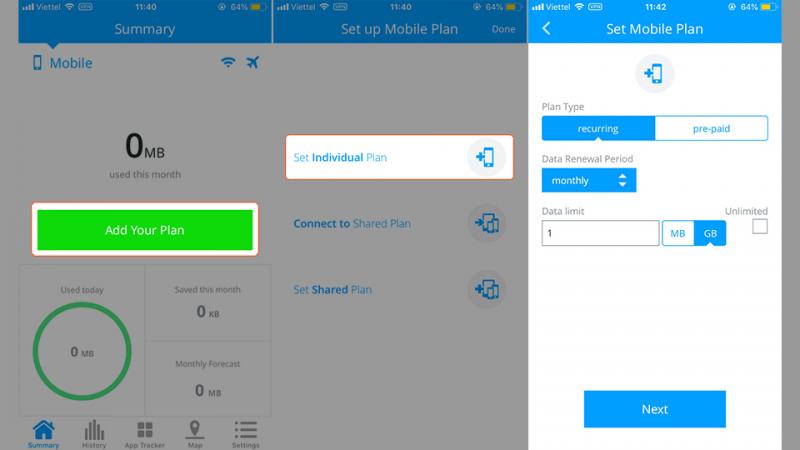
Bước 4: Tiếp tục chúng ta hãy tắt VPN để tốc độ mạng được nhanh nhất đồng thời bật tính năng cảnh báo khi vượt quá dung lượng sử dụng.
Ở thanh công cụ phía dưới chọn “Settings” > Chọn vào “Disable VPN” để tắt VNP > Tiếp tục vào My Alarm và bật tính năng này lên để ứng dụng cảnh báo.
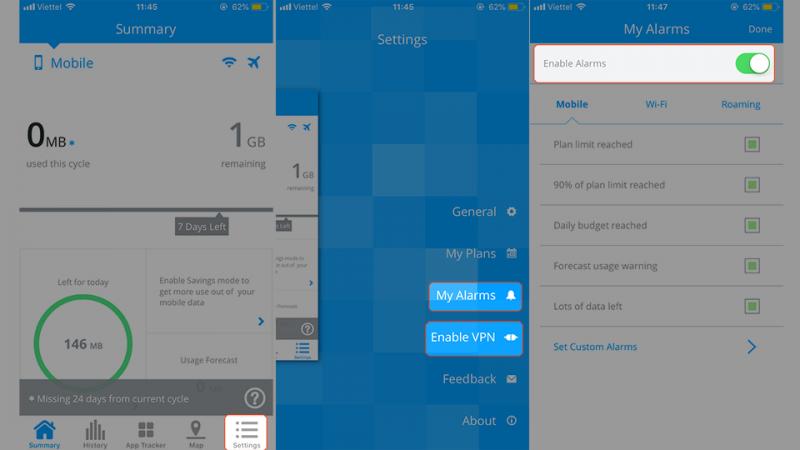
Ứng dụng sẽ cảnh báo khi bạn sử dụng được 90% dung lượng thiết lập hoặc phát hiện thấy một dung lượng lớn DATA đã bị sử dụng. Qua đó giúp bạn phát hiện nguyên nhân tốn Data và có biện pháp sử dụng hợp lý hơn.
Mong rằng bài viết này có ích cho bạn và đừng quên chia sẻ cho bạn bè của mình cùng áp dụng nhé!